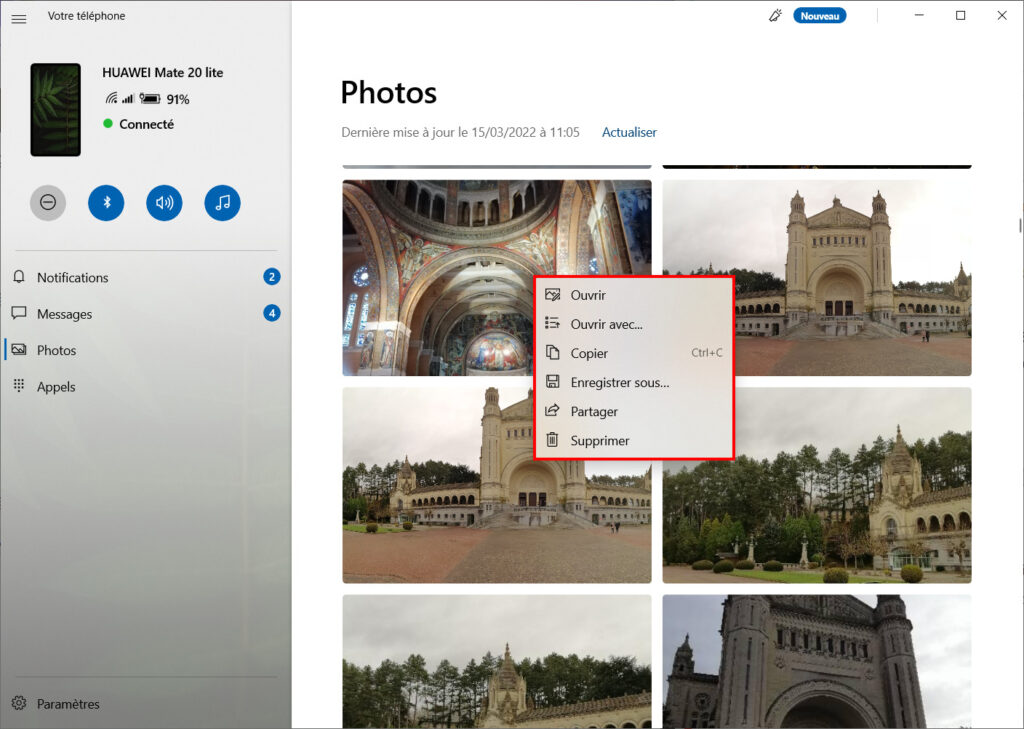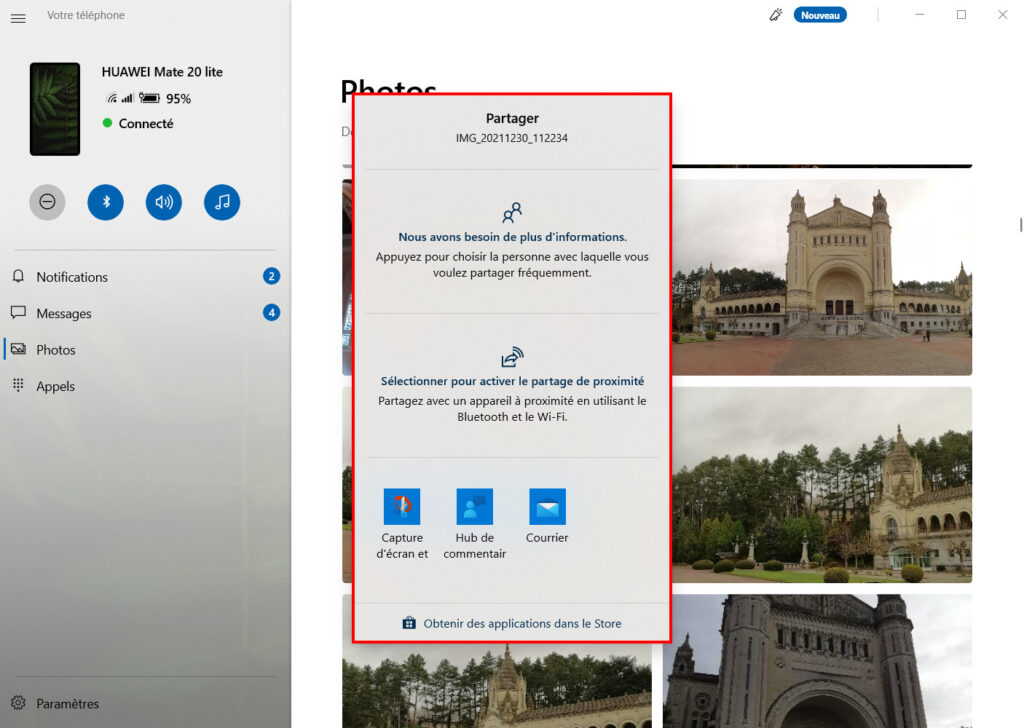Disponible sur Windows 10 et Windows 11, Mobile Connecté est une application développée par Microsoft qui permet de synchroniser un smartphone Android avec un PC Windows et d’utiliser toutes les fonctionnalités du téléphone directement depuis Windows. Grâce à cette application, il est possible de :
- recevoir les notifications du téléphone sur son PC ;
- consulter, recevoir et écrire des messages (SMS/MMS) depuis son PC ;
- recevoir et passer des appels téléphoniques depuis son PC ;
- … et aussi consulter, importer et imprimer ses photos Android directement depuis l’ordinateur !
Finie la connexion filaire par USB pour récupérer vos dernières photos !
Fini d’envoyer vos superbes photos de famille par e-mail pour les retrouver sur votre ordinateur ! Avec Mobile Connecté, tout est devenu beaucoup plus simple.
Suivez ce tutoriel pour apprendre à consulter, importer, imprimer (et bien plus encore) les photos de votre téléphone Android directement depuis votre PC Windows.
Consulter, importer et imprimer (et plus) ses photos Android depuis son PC Windows
Avec Mobile Connecté, c’est devenu super facile de consulter et de manipuler les photos de son téléphone Android avant même de les importer sur son ordinateur !
Consulter ses photos Android
La première chose à faire est de consulter les photos prises par votre téléphone Android depuis votre ordinateur :
- Ouvrez l’application Mobile Connecté, puis allez dans Photos.
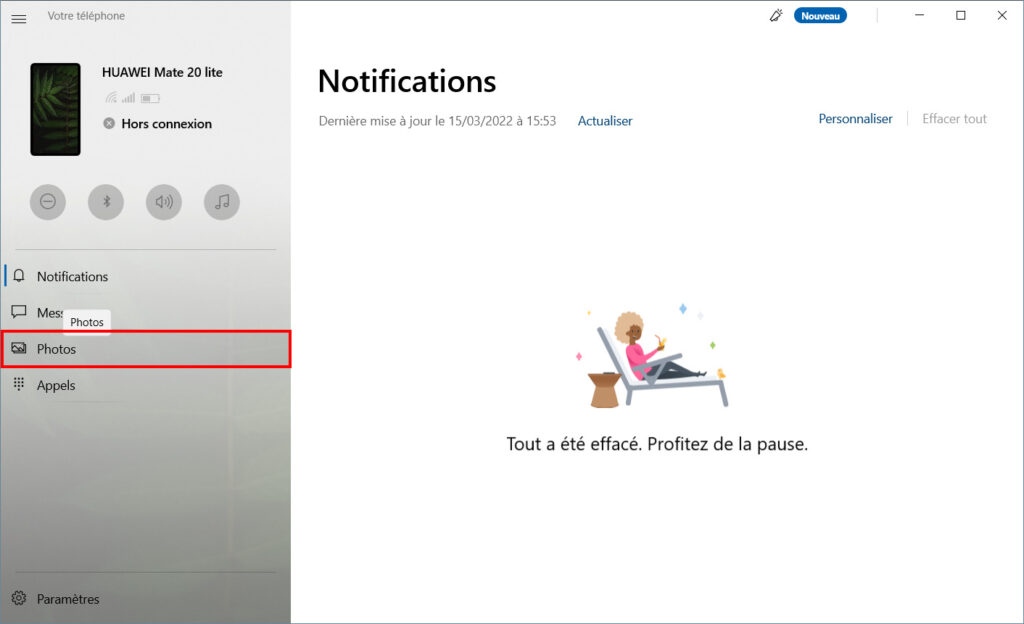
- Toutes les photos de votre téléphone apparaissent en grand format.
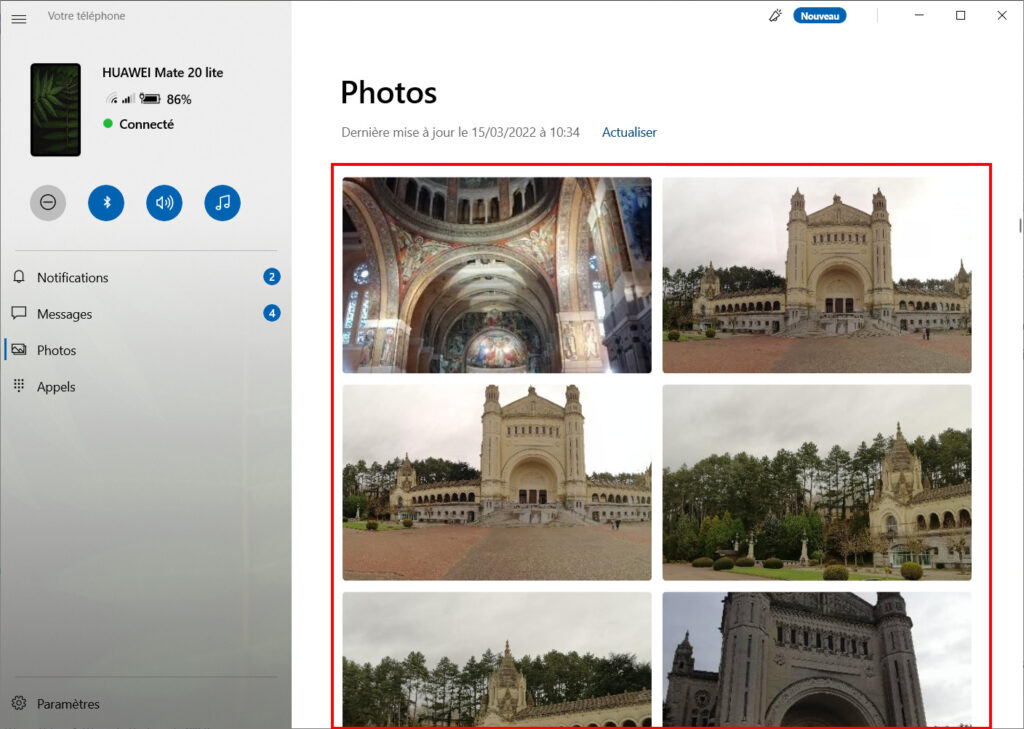
- Maintenant que vous avez accès à toutes les photos de votre téléphone, vous allez pouvoir les importer, les imprimer, supprimer, etc. Pour voir toutes les actions possibles sur les photos de votre téléphone, faites un clic droit sur une photo pour afficher un menu contextuel. Au choix, vous pourrez alors :
- Ouvrir la photo (avec l’application Photos)
- Ouvrir la photo avec une autre application
- Copier la photo dans le Presse-papiers
- Enregistrer la photo sur l’ordinateur
- Partager la photo
- Supprimer la photo
Éditer et imprimer ses photos Android
Pour éditer et imprimer une photo Android depuis votre PC Windows :
- Ouvrez l’application Mobile Connecté, puis allez dans Photos.
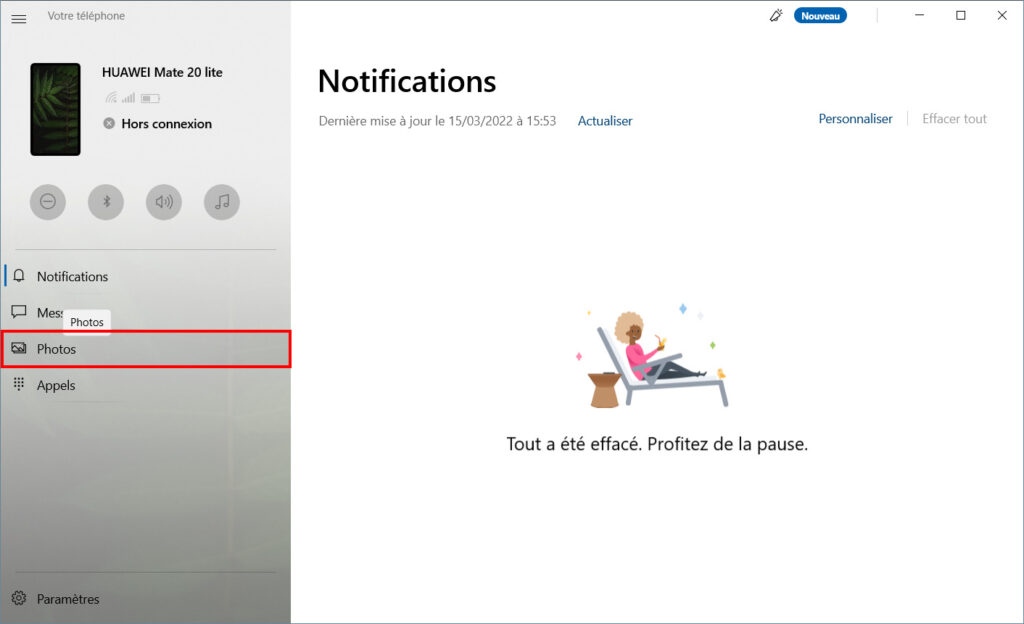
- Faites un clic droit sur une photo et sélectionnez Ouvrir pour afficher la photo dans l’application Photos de Windows.
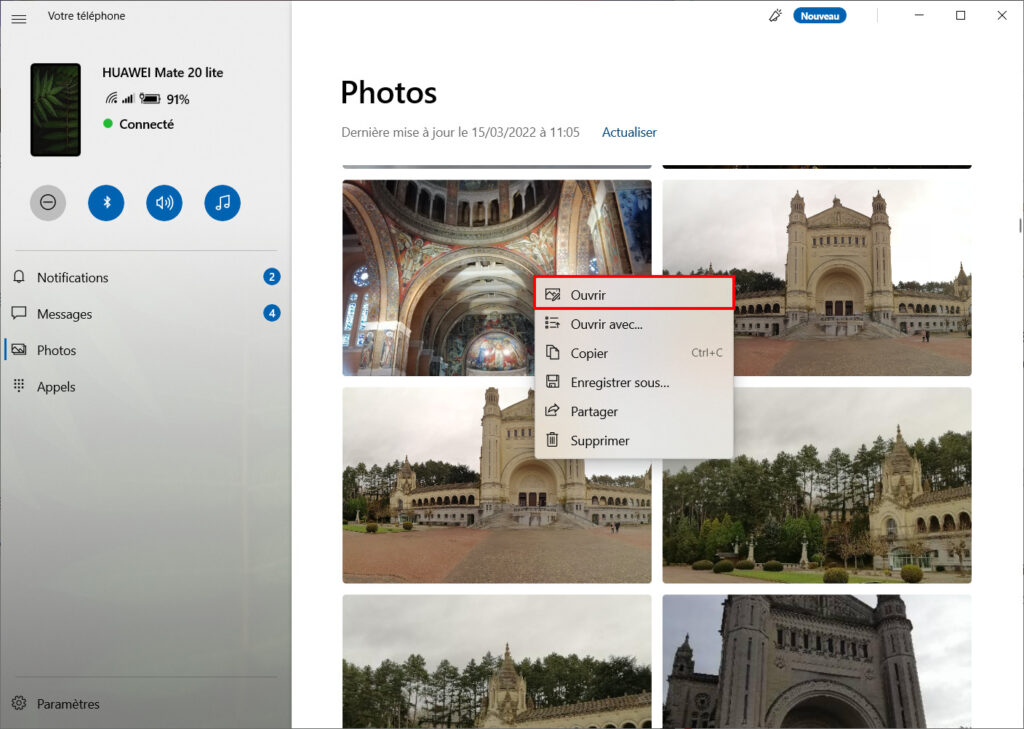
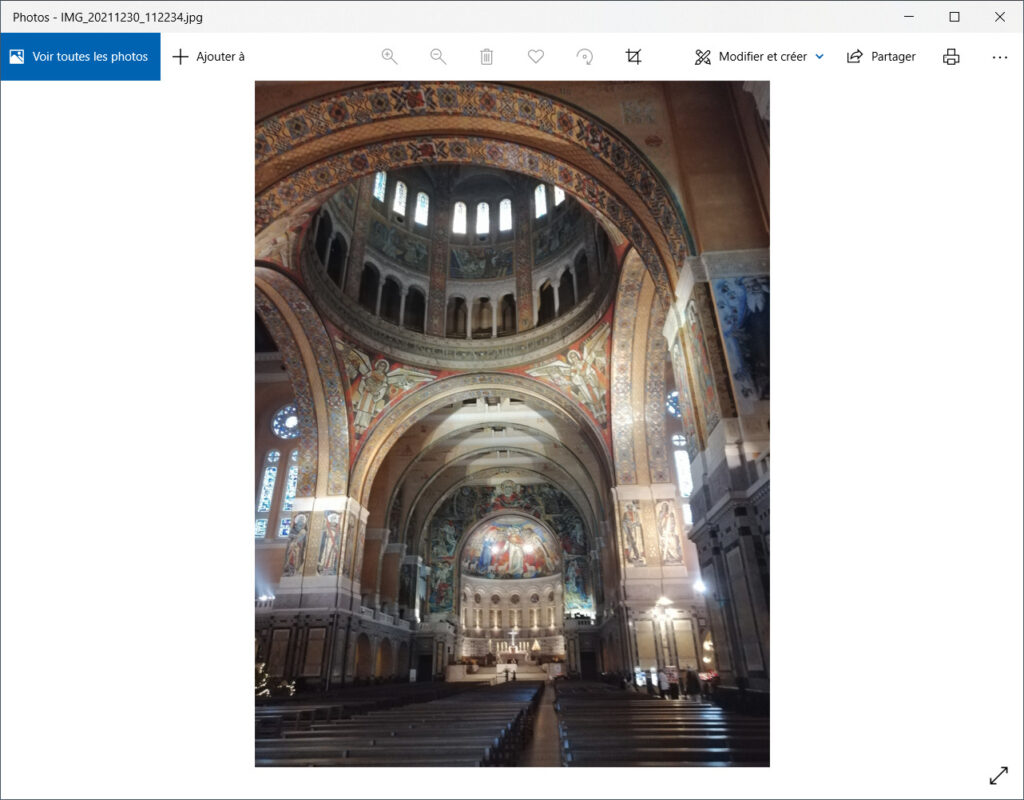
- De là, vous pourrez Modifier et créer, Partager ou Imprimer votre photo directement depuis Windows.
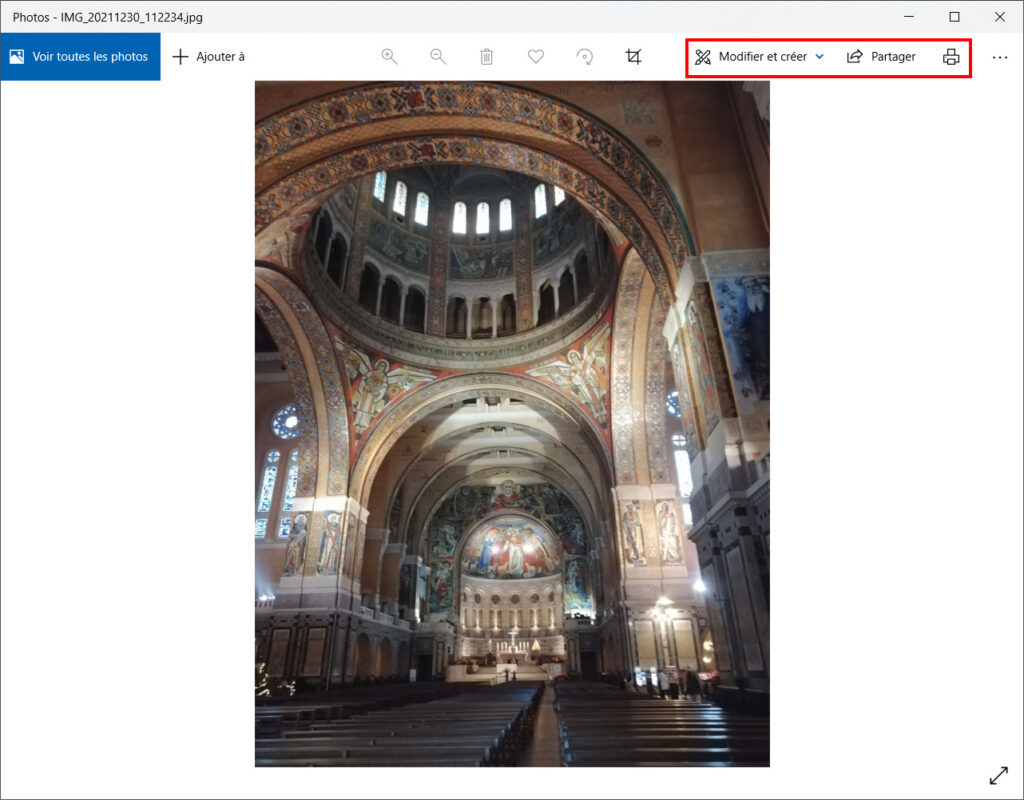
- Cliquez sur Ouvrir avec pour afficher la photo dans le logiciel que vous souhaitez.
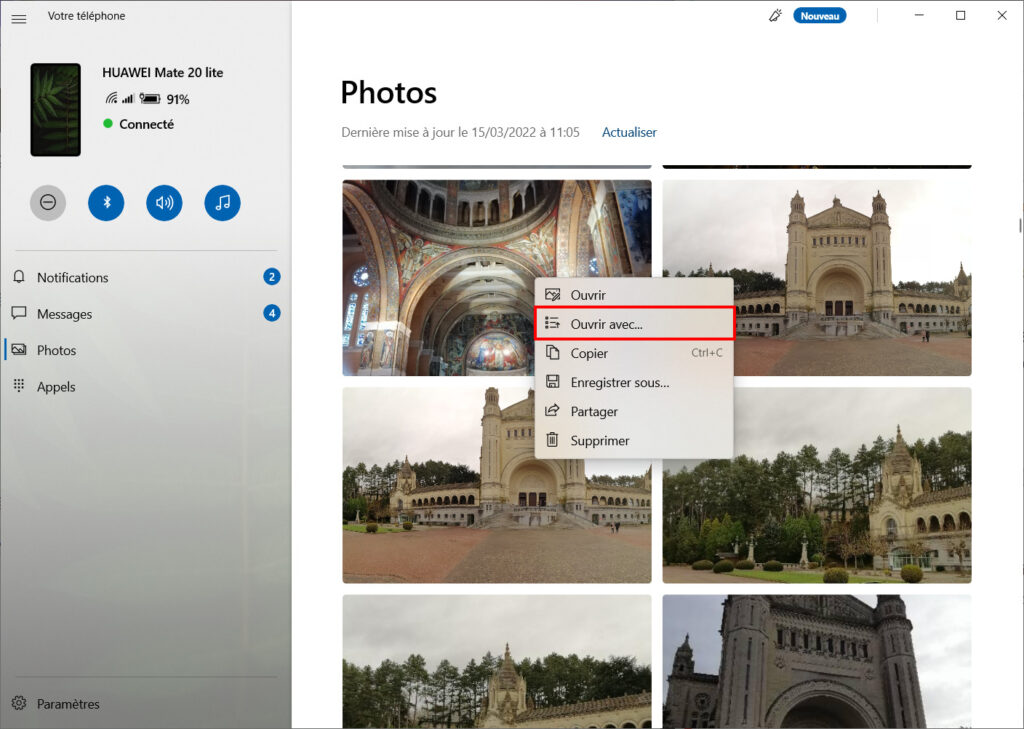
- Choisissez l’application pour ouvrir la photo, par exemple GIMP, puis faites OK.
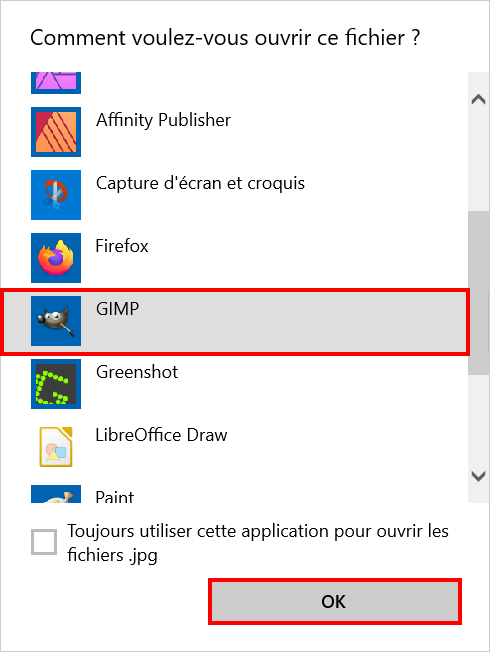
Importer ses photos Android
Pour importer une photo Android sur votre PC Windows :
- Ouvrez l’application Mobile Connecté, puis allez dans Photos.
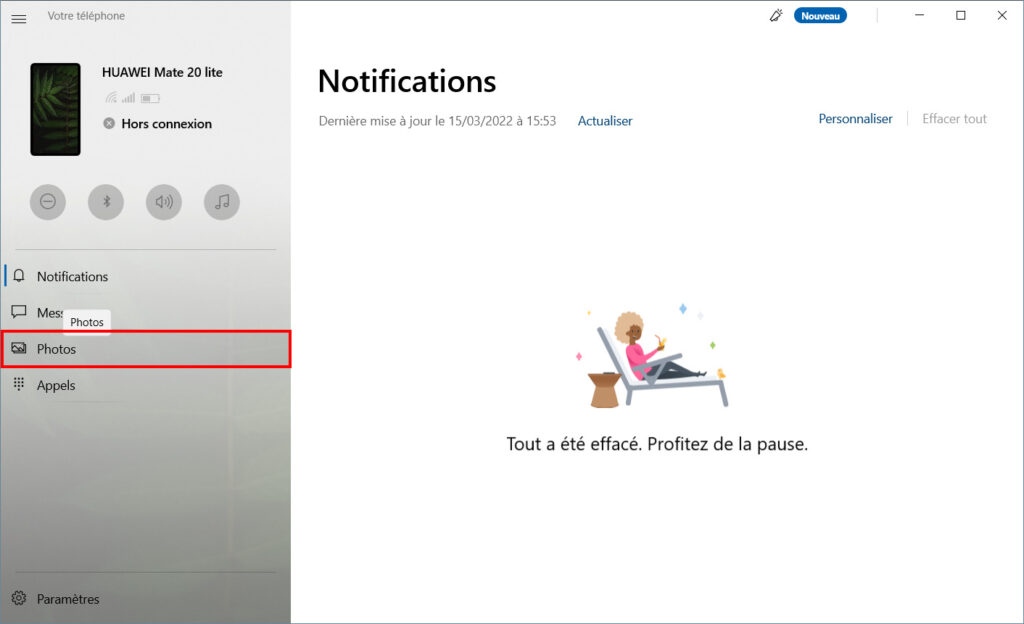
- Faites un clic droit sur une photo et sélectionnez Copier pour en enregistrer une copie dans le Presse-papier de Windows. Vous pourrez ensuite coller la photo dans une application de traitement de texte, de retouche photo ou de messagerie instantannée.
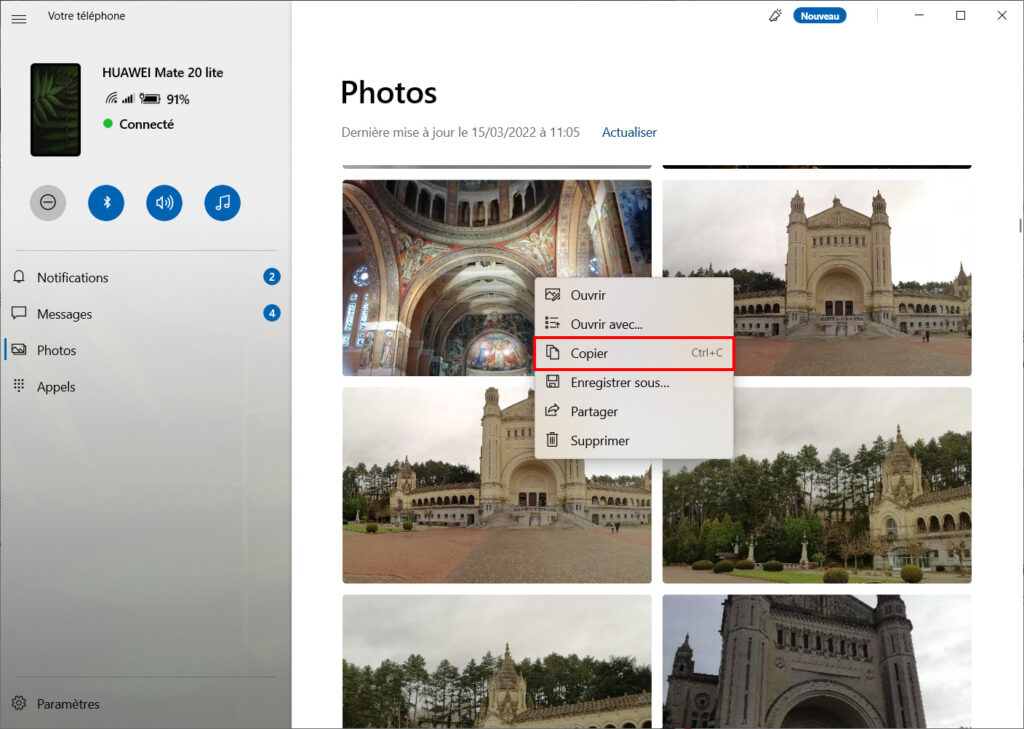
- Cliquez sur Enregistrer sous… pour sauvegarder l’image sur le disque de votre ordinateur.
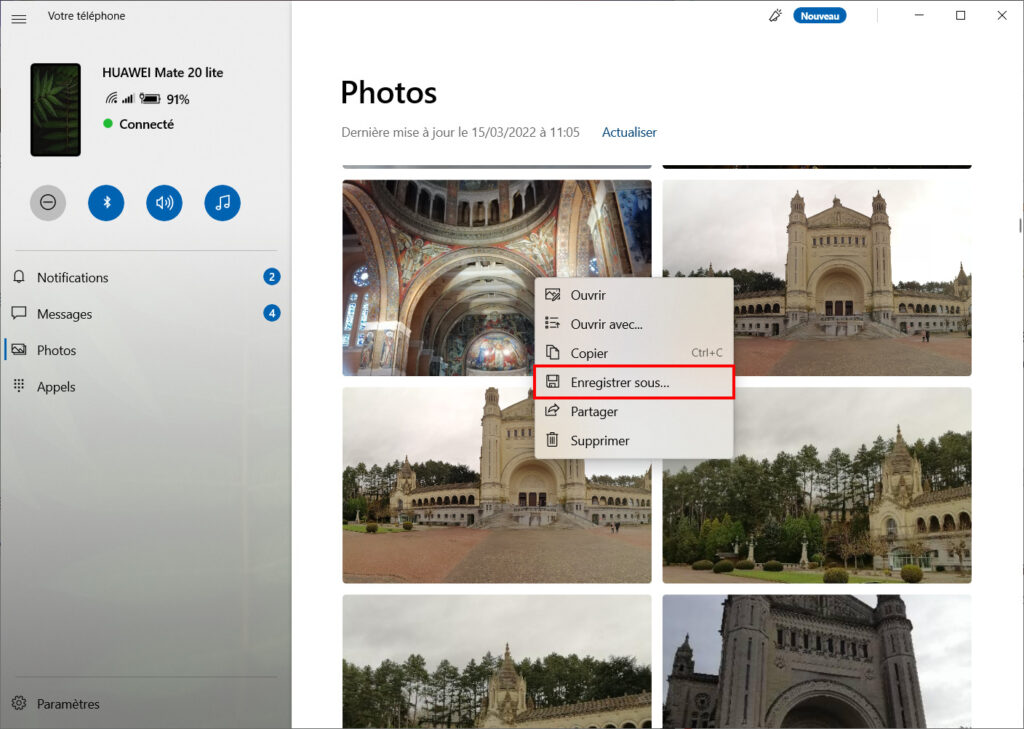
- Choisissez l’emplacement, nommez le fichier et cliquez sur Enregistrer.
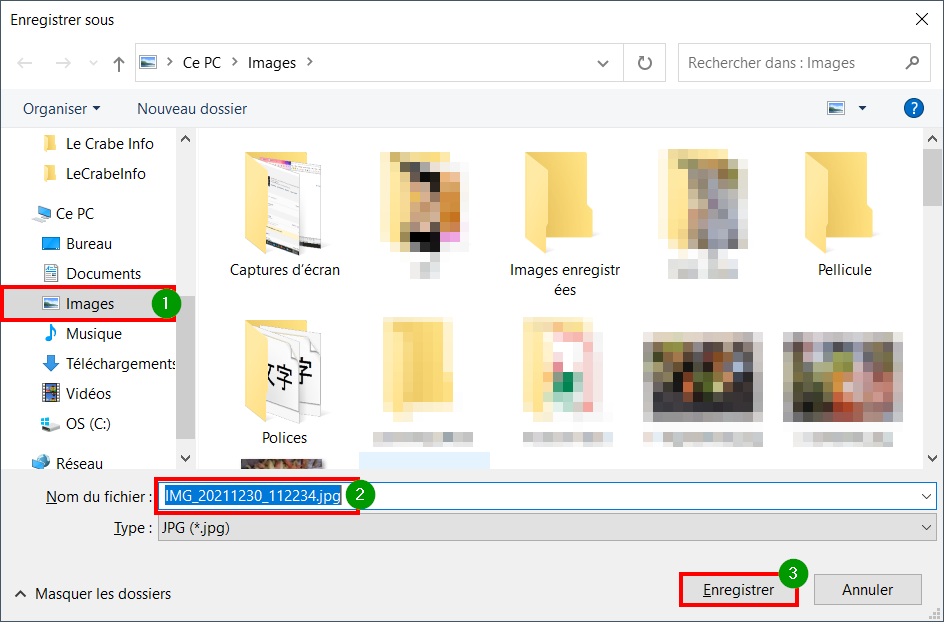
Partager ses photos Android
Pour partager (à un contact, à un ordinateur à proximité…) une photo Android depuis votre PC Windows :
- Ouvrez l’application Mobile Connecté, puis allez dans Photos.
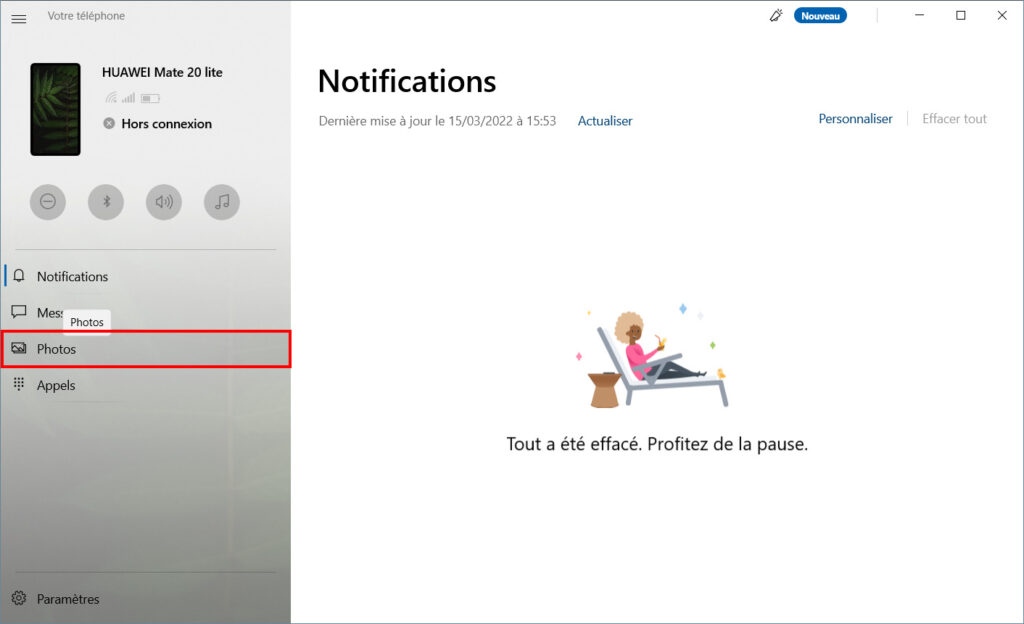
- Faites un clic droit sur une photo et cliquez sur Partager.
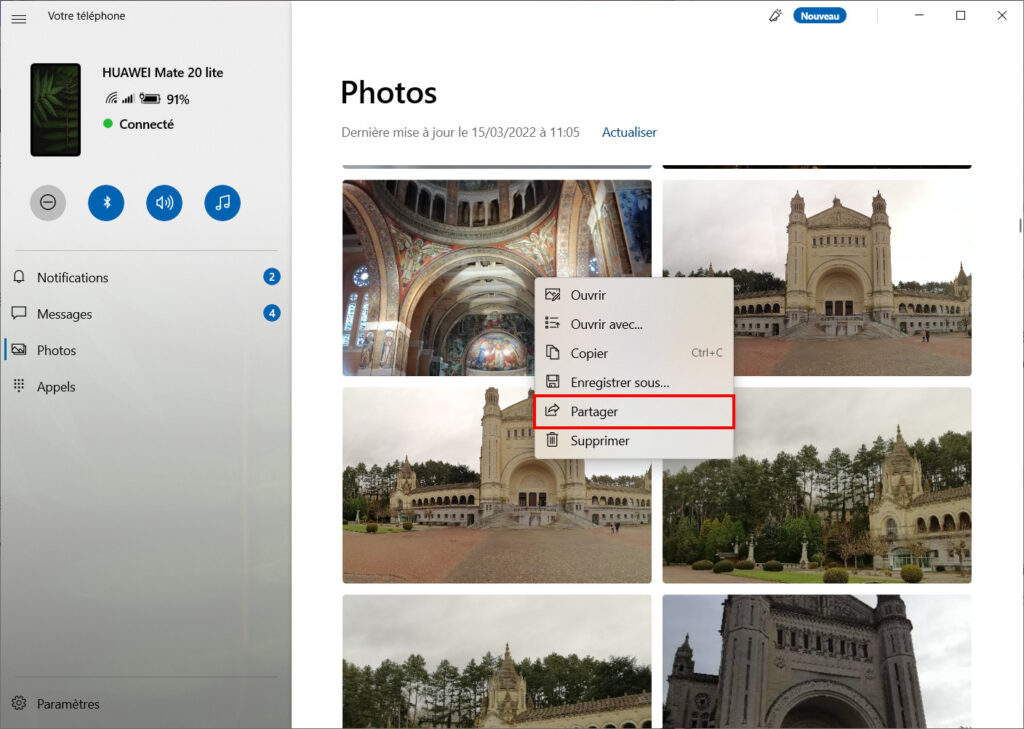
- Plusieurs options s’offrent à vous :
- Partager avec une personne en particulier
- Partager avec un appareil à proximité
- Partager dans Capture d’écran et croquis, dans Hub de commentaires ou dans Courrier
Effacer des photos Android
Pour effacer et supprimer une photo Android depuis votre PC Windows :
- Ouvrez l’application Mobile Connecté, puis allez dans Photos.
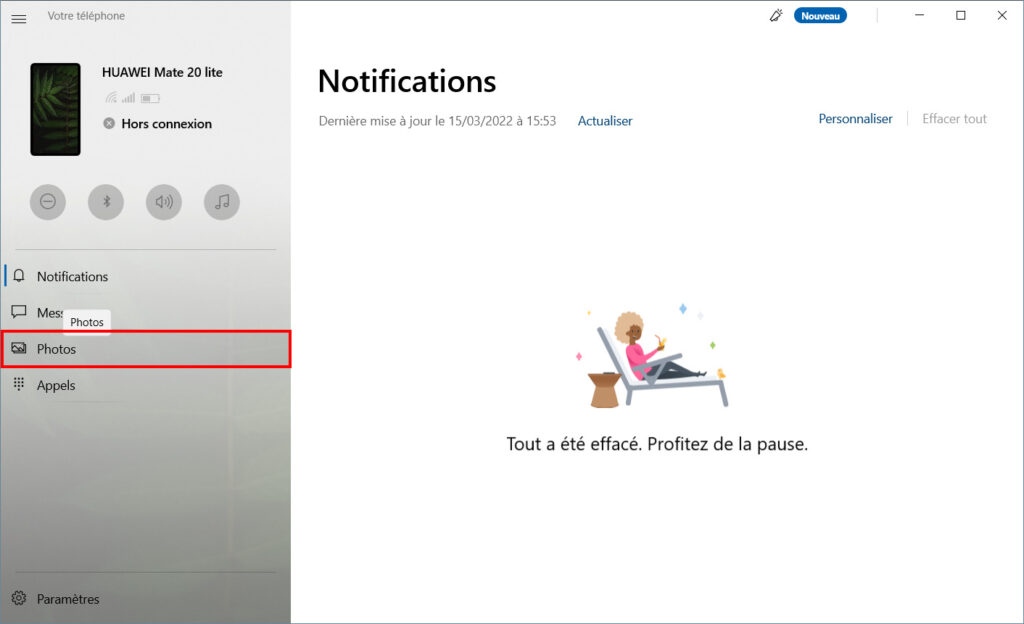
- Faites un clic droit sur une photo et sélectionnez Supprimer pour l’effacer de votre téléphone Android.
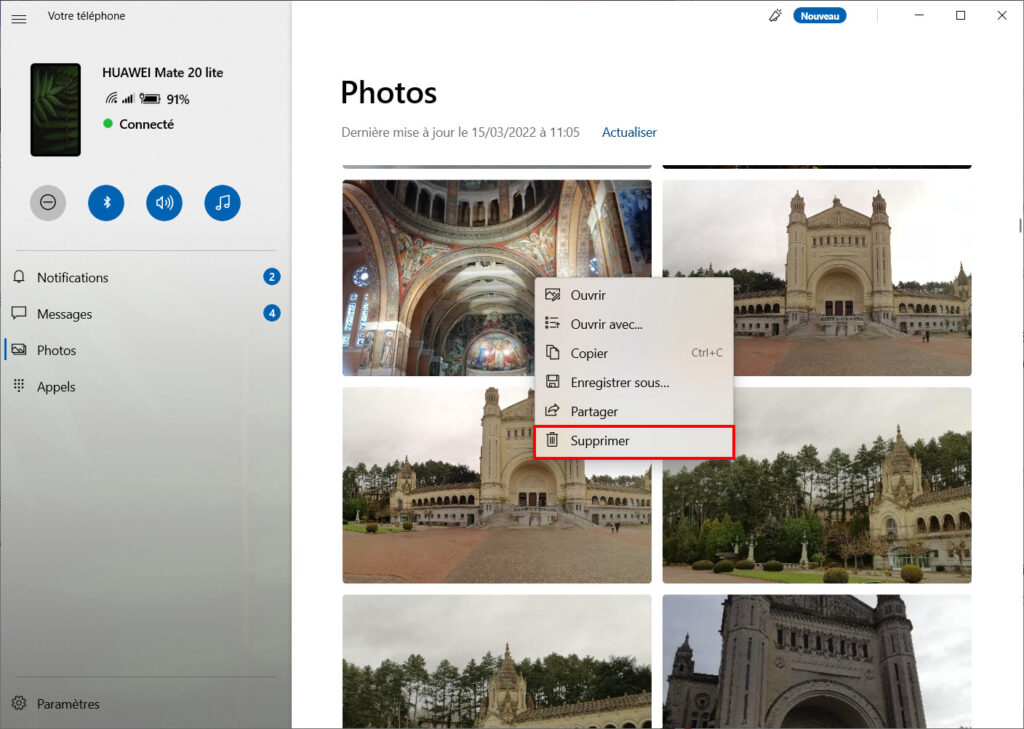 ! Attention : la photo sera définitivement supprimée de votre téléphone.
! Attention : la photo sera définitivement supprimée de votre téléphone. - Confirmez en cliquant sur Supprimer la photo.
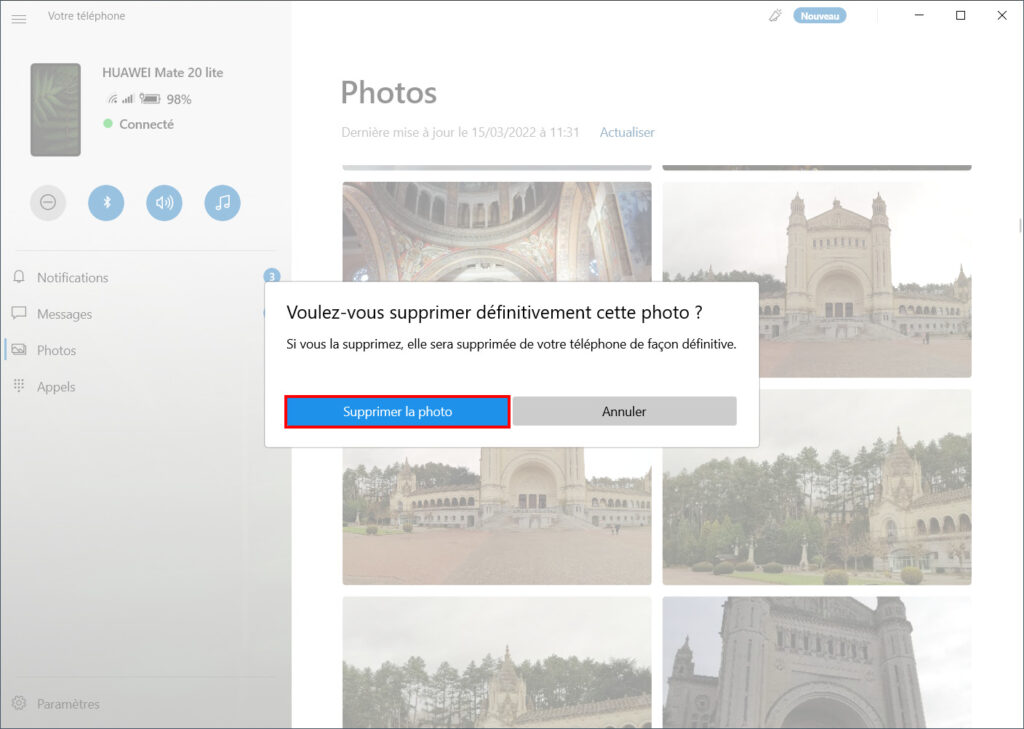
Alternatives pour importer ses photos Android sur PC
Besoin de sélectionner et d’agir sur une grande quantité de photos ?
Utilisez l’une de nos deux autres méthodes :
- Transférer ses photos Android vers son PC avec un câble USB
- Transférer ses photos Android vers son PC via Bluetooth
Mobile connecté : le dossier
- Mobile Connecté (Votre téléphone) de Windows [11, 10] : le guide complet
- Passer et recevoir des appels téléphoniques depuis son PC Windows [11, 10]
- Envoyer et recevoir des SMS depuis son PC Windows [11, 10]
- Recevoir les notifications de son téléphone Android sur Windows [11, 10]
- Associer un téléphone Android avec un PC Windows [11, 10]